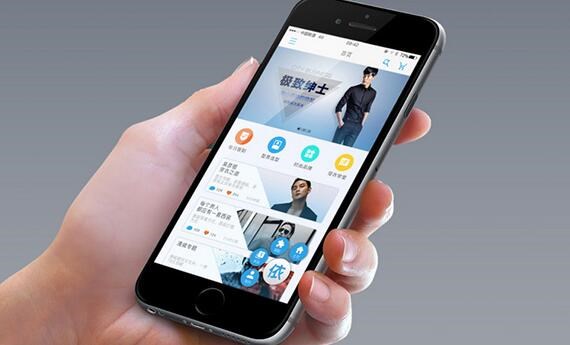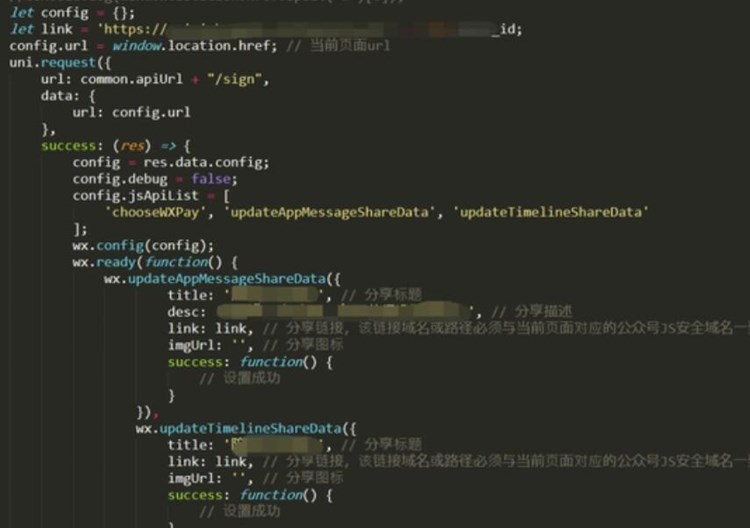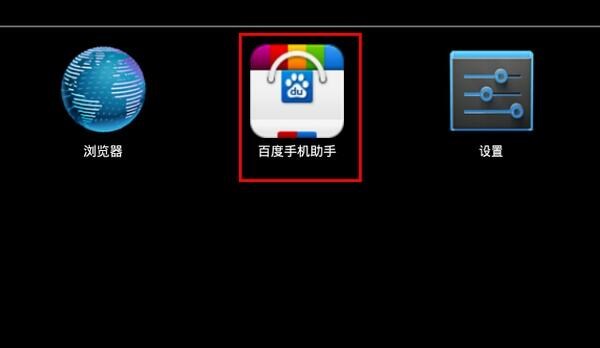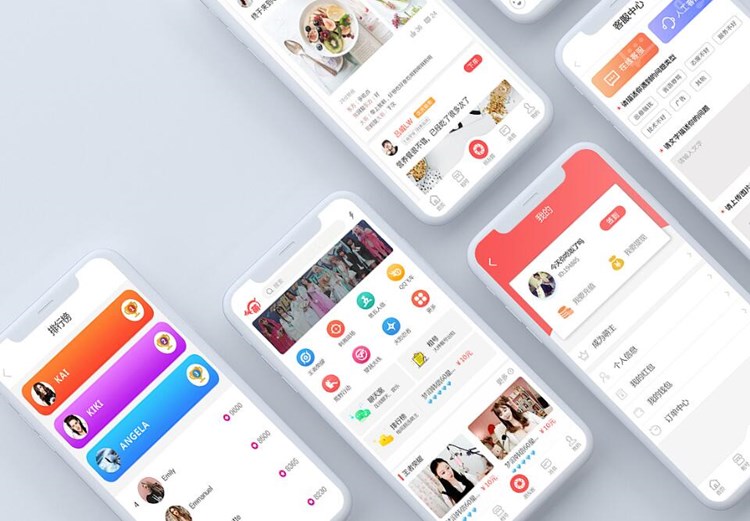H5是一种基于Web技术的标准,它使Web应用程序能够更加灵活和可扩展。现在,越来越多的人开始使用H5来构建自己的Web应用程序,但是,对于一些需要离线运行的应用程序来说,H5的在线部署方式并不适用。因此,有人开始尝试将H5应用程序打包成可执行文件,以便在离线环境下运行。本文将详细介绍如何打包H5应用程序成为可执行文件。
1. 打包工具
首先,我们需要选择一个打包工具。目前,市面上有很多H5打包工具,比如Electron、NW.js、Appcelerator等。在这些工具中,Electron是最为流行的一个,因此我们将以Electron为例来介绍如何打包H5应用程序。
2. 安装Electron
在开始之前,我们需要先安装Electron。Electron是一个基于Node.js和Chromium的框架,可以让我们使用Web技术来构建桌面应用程序。它提供了一个可执行文件,可以将我们的应用程序打包成为一个可执行文件。
安装Electron非常简单,

只需要在命令行中输入以下命令即可:
“`
npm install electron –save-dev
“`
3. 创建应用程序
在安装好Electron之后,我们需要创建一个应用程序。在这里,我们将创建一个简单的Hello World应用程序。
首先,我们需要创建一个文件夹,并在文件夹中创建一个名为“index.html”的文件,内容如下:
“`html
Hello World!
“`
然后,我们需要创建一个名为“main.js”的文件,内容如下:
“`javascript
const { app, BrowserWindow } = require(‘electron’)
function createWindow () {
const win = new BrowserWindow({
width: 800,
height: 600,
webPreferences: {
nodeIntegration: true
}
})
win.loadFile(‘index.html’)
}
app.whenReady().then(() => {
createWindow()
app.on(‘activate’, () => {
if (BrowserWindow.getAllWindows().length === 0) {
createWindow()
}
})
})
app.on(‘window-all-closed’, () => {
if (process.platform !== ‘darwin’) {
app.quit()
}
})
“`
这个文件将创建一个窗口,并在窗口中加载我们的HTML文件。
4. 打包应用程序
现在,我们已经编写了应用程序的代码,下一步是将它打包成为可执行文件。在这里,我们将使用Electron Builder来打包应用程序。
首先,我们需要在命令行中输入以下命令来安装Electron Builder:
“`
npm install electron-builder –save-dev
“`
然后,我们需要在项目的根目录下创建一个名为“electron-builder.json”的文件,内容如下:
“`json
{
“appId”: “com.example.helloworld”,
“productName”: “Hello World”,
“directories”: {
“output”: “dist”
},
“files”: [
“index.html”,
“main.js”
],
“mac”: {
“target”: “dmg”
},
“win”: {
“target”: “nsis”
},
“linux”: {
“target”: “AppImage”
}
}
“`
这个文件将告诉Electron Builder如何打包我们的应用程序。其中,appId是应用程序的唯一标识符,elementui打包windowsproductName是应用程序的名称,directories.output是打包后的文件输出目录,files是需要打包的文件列表,mac、win和linux是针对不同操作系统的打包配置。
最后,我们只需要在命令行中输入以下命令即可打包应用程序:
“`
npx electron-builder
“`
这个命令将会自动打包我们的应用程序,并将打包后的文件输出到“dist”目录中。
5. 运行应用程序
现在,我们已经成功地将H5应用程序打包成为可执行文件。我们可以双击可执行文件来运行应用程序,或者将它拷贝到其他计算机上运行。
总结
本文介绍了如何使用Electron来将H5应用程序打包成为可执行文件。通过这种方式,我们可以让我们的应用程序在离线环境下运行,同时也可以更方便地将应用程序分享给其他人。